Abrir Google Keep pelo botão Anotação no Windows 10
No Windows 10 temos os botões de Ações Rápidas no canto inferior direita da tela, do lado direito do relógio do Windows. Por ele podemos realizar algumas ações rapidamente comem, por exemplo, ativar ou desativar wifi, ativar ou desativar Bluetooth, ativar modo avião e outros. Estas ações rápidas também possui o botão Anotação que abre o OneNote. Se você também não usa o OneNote vai gostar de saber que é possível abrir Google Keep pelo botão Anotação no Windows 10, quem preferir pode usar a dica para abrir o Evernote. Ele irá abrir a interface web do serviço em questão.
Abrir Google Keep pelo botão Anotação no Windows 10
Atenção! Esta dica tem que mexer no Registro do Windows. Portanto tenha muito cuidado para não modificar algum dado errado senão poderá causar problema no sistema. Tenha certeza que sabe o que está fazendo.
Comece abrindo o Registro como administrador. Clique no botão iniciar (1) do Windows. Digite regedit (2) na busca, clique com o botão direito do mouse em cima de “Regedit” (3) que vai aparecer na parte de cima do menu e selecione “Executar como administrador”. Depois confirme clicando em “Sim”.
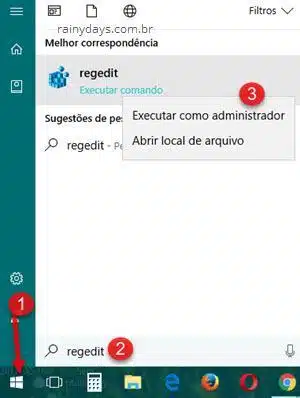
Navegue até este local no registro:
HKEY_LOCAL_MACHINE\SOFTWARE\Microsoft\Windows\CurrentVersion\ActionCenter\Quick Actions\All\SystemSettings_Launcher_QuickNote
Dê dois clique na chave Uri.
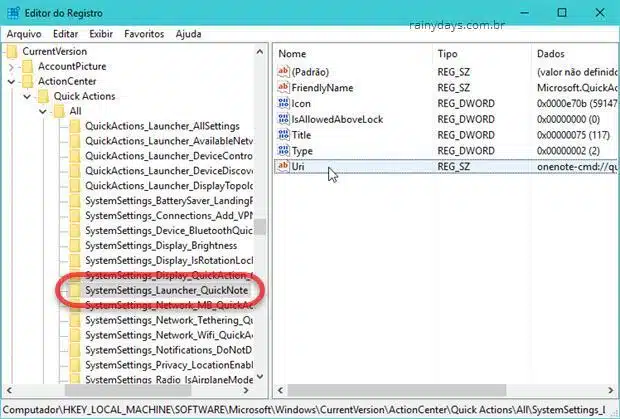
Vai abrir a janela para editar cadeia de caracteres. Modifique o campo “Dados do valor” para o endereço do Google Keep e aperte “Ok”.
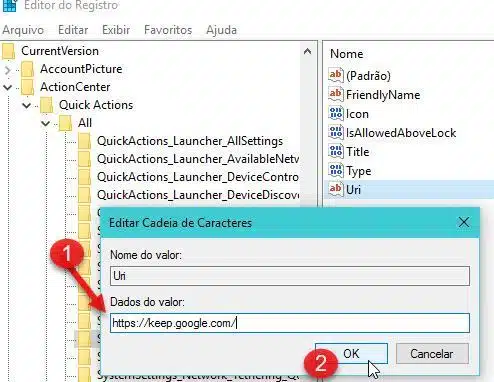
Feche a janela do Registro e depois reinicie o computador para a mudança ser realizada.
Agora sempre que clicar no botão Anotação das Ações Rápidas do Windows 10, ele irá abrir a página do Google Keep no seu navegador padrão.
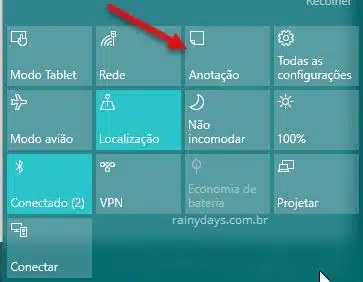
Se você usa Evernote ao invés de Google Keep é só colocar o endereço do Evernote https://www.evernote.com/Home.action na janela para editar cadeia de caracteres.
Caso queira desfazer o processo é só voltar na mesma chave e editar o valor para:
onenote-cmd://quicknote?onOpen=typing
